วิธีค้นหาภาพย้อนกลับอย่างชาญฉลาดในปี 2022
เผยแพร่แล้ว: 1901-12-14มีการอัปเกรดมากมายในช่วงไม่กี่ปีที่ผ่านมา โดยเฉพาะอย่างยิ่งจาก Google เกี่ยวกับวิธีแสดงผลการค้นหารูปภาพ Google Lens เป็นจุดหลอมเหลวสำหรับการทดสอบส่วนใหญ่ และแน่นอนว่าคุณลักษณะ Google Image Search ยังพบการเพิ่มคุณสมบัติแปลก ๆ อีกมาก
ในบล็อกนี้ เราจะกล่าวถึงการค้นหารูปภาพแบบย้อนกลับในเชิงลึก แม้ว่าคำนี้อาจดูซับซ้อน แต่คุณอาจเคยใช้คุณลักษณะนี้มาแล้วอย่างน้อยหนึ่งครั้งในชีวิตโดยไม่ทราบว่าคุณกำลังค้นหาภาพย้อนกลับอยู่
การค้นหารูปภาพมักจะทำงานเมื่อคุณป้อนคำหลัก จากนั้น Google จะดึงรูปภาพที่เกี่ยวข้องกับคำค้นหา แต่ถ้าคุณไม่รู้ว่าคุณกำลังมองหาอะไรอยู่ล่ะ?
ตัวอย่างเช่น คุณกำลังเรียกดูหน้าการดูแลสวน และคุณสะดุดกับภาพต้นไม้ที่ดูแปลกใหม่ แต่คุณไม่รู้ชื่อพืช
คุณไม่สามารถค้นหาด้วย Google Image หรือ Google Search และพิมพ์คำว่า "ต้นไม้ที่มีใบสีเขียว ดอกไม้สีแดง" ได้อย่างแท้จริง เนื่องจากมีพืชหลายพันชนิดที่มีคำอธิบายเดียวกันกับที่คุณให้ไว้
แต่มีการค้นหารูปภาพขั้นสูงอีกประเภทหนึ่งที่ให้คุณค้นหารูปภาพที่คล้ายกัน ค้นหารูปภาพต้นฉบับด้วยแหล่งที่มาดั้งเดิม ค้นหารูปภาพที่คล้ายกัน หรือตรวจสอบข้อเท็จจริงของรูปภาพ: เรียกว่าการ ค้นหารูปภาพแบบย้อนกลับ
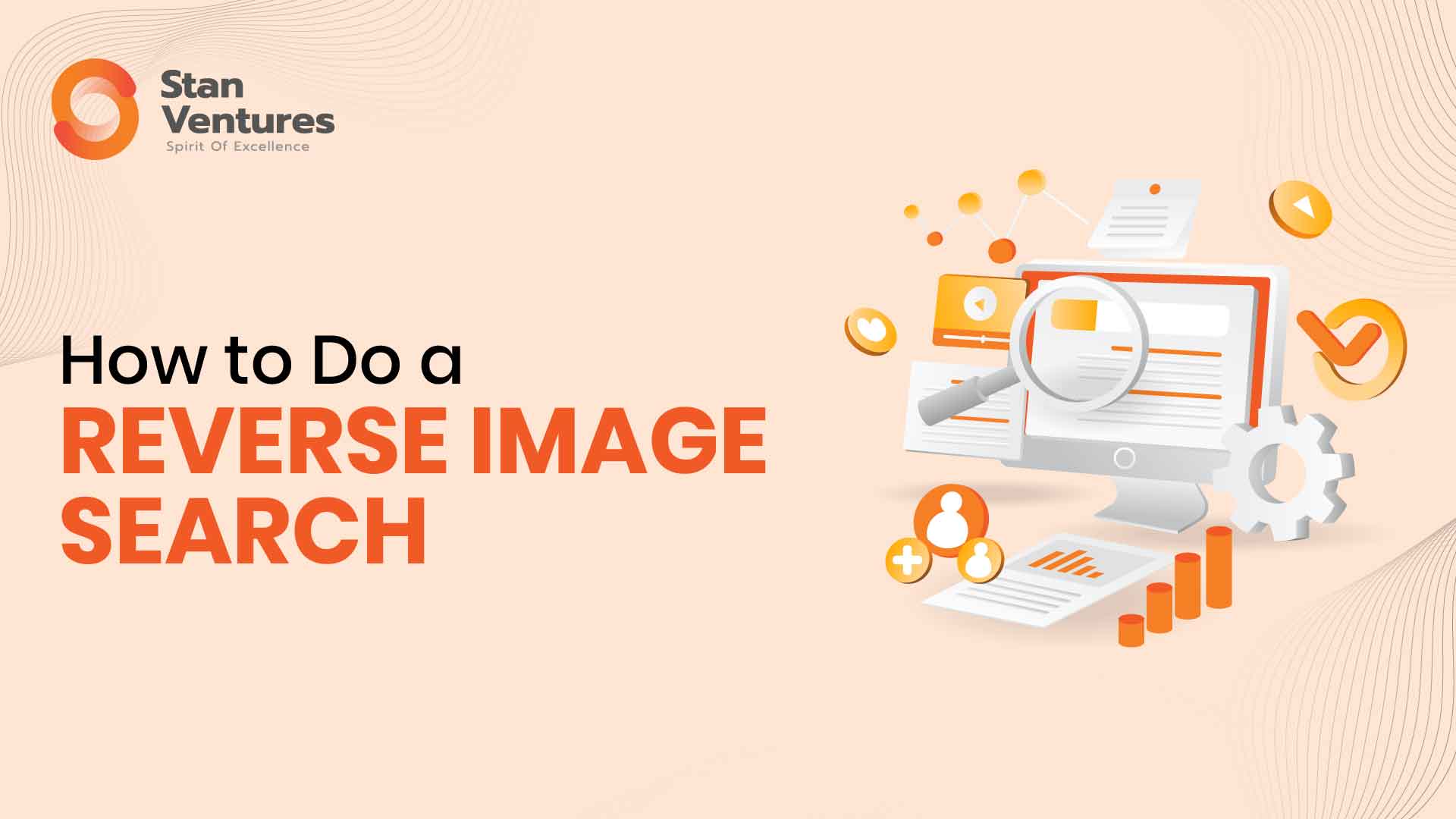
Reverse Image Search คืออะไร?
การค้นหาภาพย้อนกลับเป็นคุณลักษณะที่ชาญฉลาดภายใน Google และเครื่องมือค้นหาอื่นๆ ที่คุณสามารถอัปโหลดภาพและพยายามค้นหาภาพที่คล้ายคลึงกันและรายละเอียดอื่นๆ ที่เกี่ยวข้องโดยไม่ต้องพิมพ์คำลงในช่องคำค้นหา
การค้นหารูปภาพแบบย้อนกลับจะแสดงรายการผลการค้นหาที่คล้ายกับข้อความค้นหา แต่จะแสดงรายการหน้าที่มีรูปภาพที่คล้ายกันเช่นเดียวกับที่คุณกำลังมองหา
การ ค้นหาภาพย้อนกลับ ช่วยให้คุณค้นหาที่มาของภาพใดๆ บนเว็บได้ นอกจากนี้ คุณยังสามารถค้นหาได้ว่ามีการใช้รูปภาพนี้ที่ใดบนอินเทอร์เน็ต รับรูปภาพขนาดต่างๆ และรับคำแนะนำสำหรับรูปภาพที่คล้ายกัน
การค้นหารูปภาพแบบย้อนกลับสามารถทำได้ในเครื่องมือค้นหาส่วนใหญ่ รวมถึง Google, Bing และ Yahoo แต่ก่อนอื่น ให้ฉันนำคุณผ่านขั้นตอนการค้นหารูปภาพแบบย้อนกลับบน Google โดยใช้เดสก์ท็อปของคุณ
จะค้นหาภาพถ่ายย้อนกลับบนพีซีหรือ Mac ได้อย่างไร
ใช้เวลาเพียงไม่กี่วินาทีในการค้นหาภาพถ่ายแบบย้อนกลับบนพีซีหรือ Mac ฉันจะบอกคุณว่าต้องทำอย่างไรในเบราว์เซอร์ยอดนิยมและเครื่องมือค้นหาอื่นๆ
วิธีทำ Reverse Image Search โดยใช้ Google Image Search Tool
วิธีนี้ใช้ได้เมื่อคุณเปิดเบราว์เซอร์บนเดสก์ท็อป และคุณได้ระบุรูปภาพที่จะอัปโหลดหรือลิงก์ไปที่หน้าการค้นหาของ Google รูปภาพ
- ไปที่หน้าแรกของ Google รูปภาพ
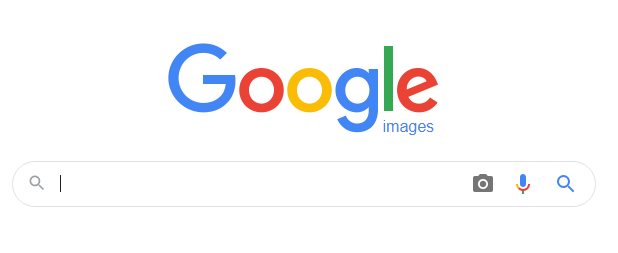
ในแถบค้นหา ให้คลิกที่ไอคอนกล้อง คุณจะได้รับ 2 ตัวเลือกภายในป๊อปอัปค้นหาตามภาพ
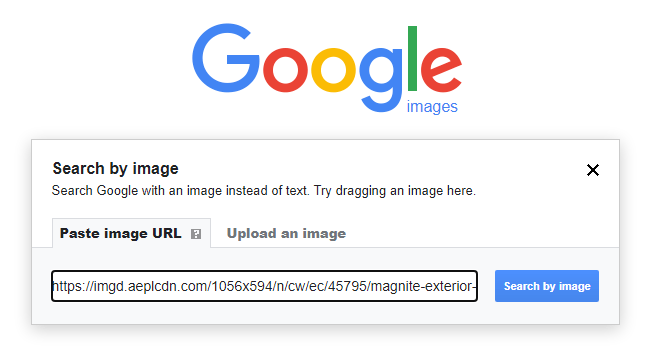
- ขั้นแรก คุณสามารถวาง URL รูปภาพที่คุณพบบนเว็บภายในการค้นหาด้วยรูปภาพ และ
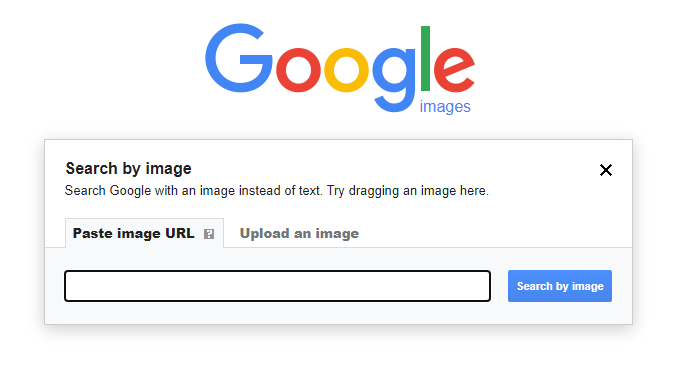
- ประการที่สอง คุณสามารถอัปโหลดรูปภาพจากคอมพิวเตอร์ของคุณ และทำการค้นหาภาพถ่ายแบบย้อนกลับ
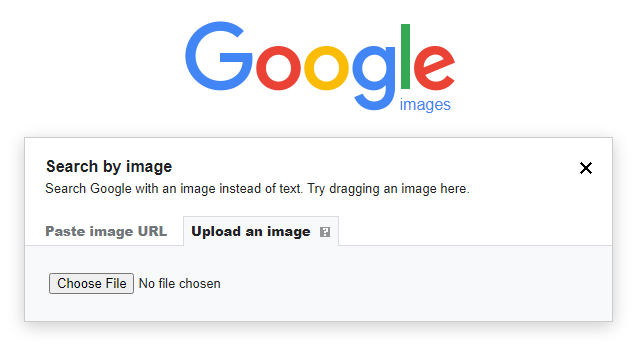
- จากนั้นคลิกที่ "ค้นหา" เพื่อรับผลลัพธ์ที่แสดง
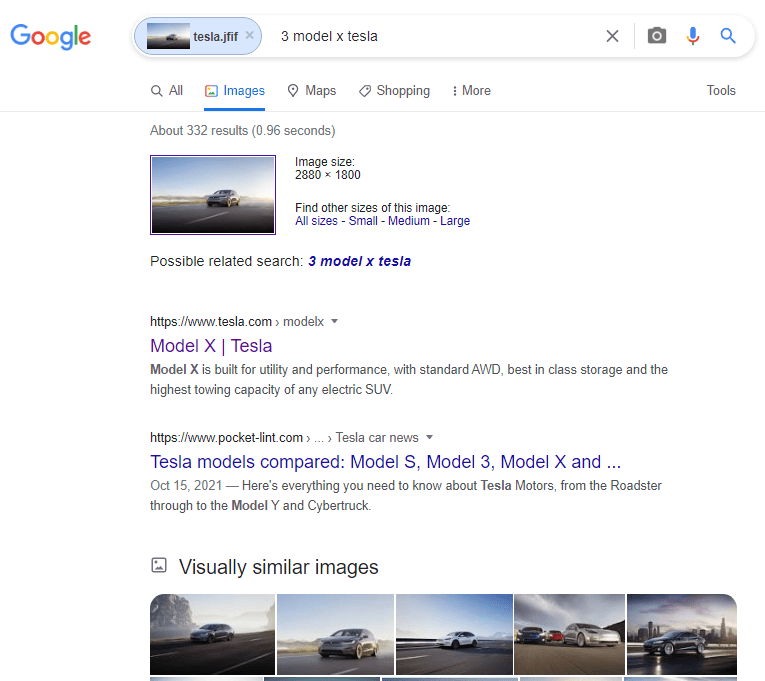
วิธีค้นหารูปภาพแบบย้อนกลับบนเดสก์ท็อปโดยใช้เบราว์เซอร์ Chrome
หากคุณใช้เบราว์เซอร์ Chrome สำหรับเดสก์ท็อป มีวิธีง่ายๆ ในการค้นหาภาพย้อนกลับ
วิธีนี้ใช้ได้เมื่อคุณเรียกดูรูปภาพบนหน้าเว็บที่เปิดในเบราว์เซอร์ Chrome แล้ว
ดำเนินการตามวิธีที่กล่าวถึงด้านล่าง:
- เลือกรูปภาพบนหน้าเว็บที่คุณต้องการค้นหารูปภาพแบบย้อนกลับ
- คลิกขวาที่รูปภาพแล้วเลือก “ค้นหารูปภาพใน Google
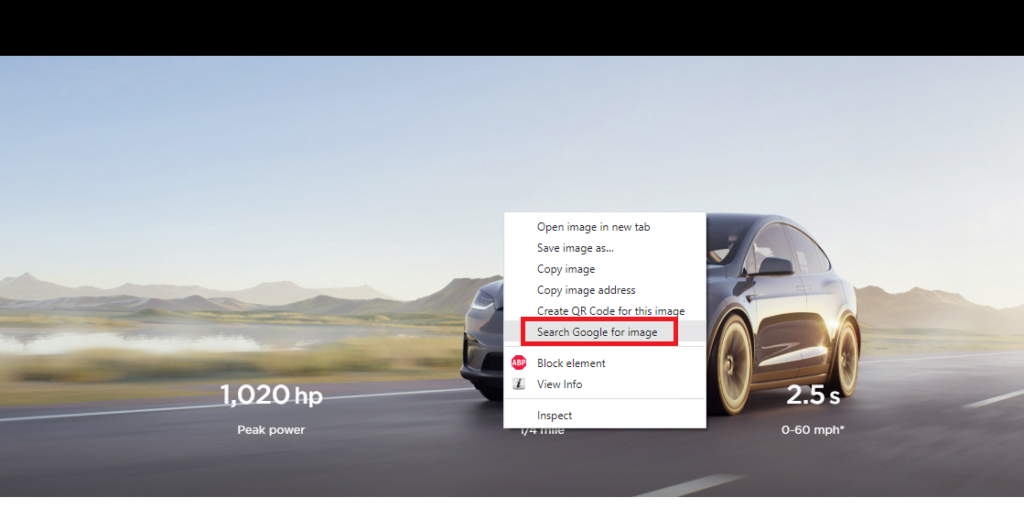 3. จากนั้น Google จะแสดงผลการค้นหาของคุณดังข้างต้น
3. จากนั้น Google จะแสดงผลการค้นหาของคุณดังข้างต้น
จะทำการค้นหารูปภาพแบบย้อนกลับบนเดสก์ท็อปโดยใช้ Bing Search Engine ได้อย่างไร
นอกจาก Chrome แล้ว Bing ยังเป็นเสิร์ชเอ็นจิ้นอีกตัวหนึ่งที่นิยมใช้ในการท่องเว็บ ในความเป็นจริง Bing มีคุณสมบัติการค้นหารูปภาพแบบย้อนกลับที่เรียกว่า Visual Search
ด้านล่างนี้ ฉันจะบอกคุณว่ามันทำงานอย่างไร
ในแถบค้นหาของ Bing ให้คลิกที่ไอคอน Visual Search เพื่อเปิดเมนูป๊อปอัป
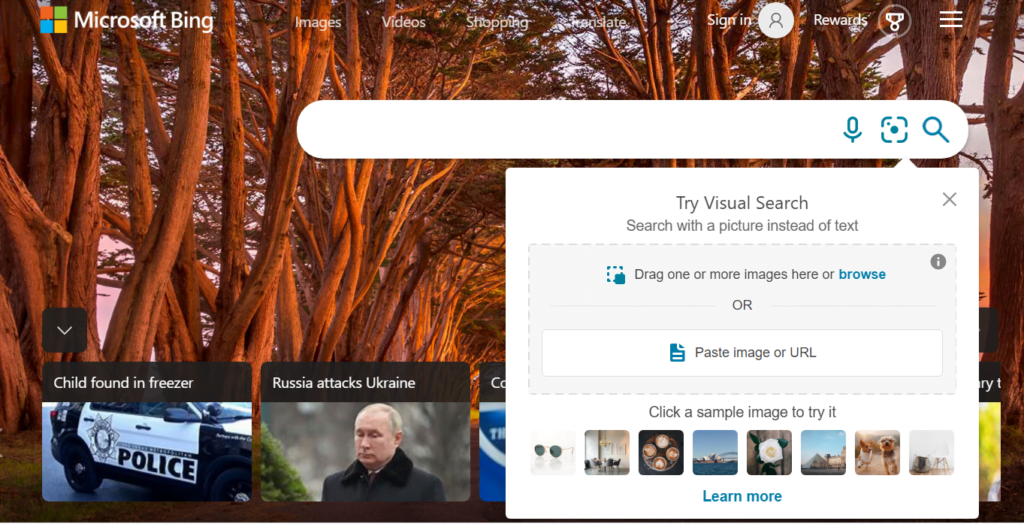
- คุณจะได้รับ 3 ตัวเลือกให้เลือก
- ขั้นแรก อัปโหลด- ตัวเลือกนี้ช่วยให้คุณสามารถลากและวางรูปภาพลงในแถบค้นหาหรืออัปโหลดรูปภาพจากคอมพิวเตอร์ของคุณ โปรดทราบว่าคุณสามารถอัปโหลดภาพได้มากกว่าหนึ่งภาพในแต่ละครั้ง
- ประการที่สอง URL- ดำเนินการค้นหาภาพย้อนกลับโดยวาง URL รูปภาพ
- ประการที่สาม ถ่ายภาพ คุณสามารถใช้ตัวเลือกนี้เพื่อคลิกภาพโดยใช้เว็บแคมของคุณ
- เลือกวิธีที่คุณต้องการและดูผลลัพธ์
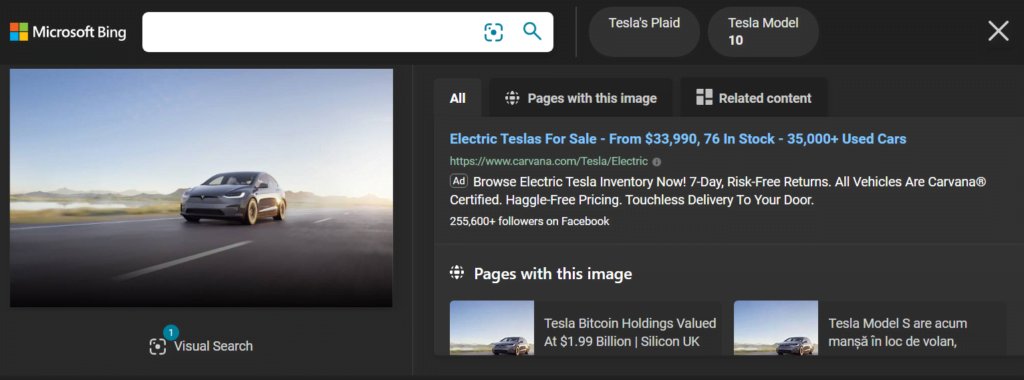

Bing Visual Search นำเสนอคุณลักษณะของรูปภาพ แสดงรูปภาพที่คล้ายกัน และแนะนำการค้นหานอกเหนือจากการแสดงรายการหน้าเว็บที่สามารถพบรูปภาพของคุณได้
จะทำการค้นหารูปภาพแบบย้อนกลับบนเดสก์ท็อปโดยใช้เครื่องมือค้นหา Yandex ได้อย่างไร
ยานเดกซ์เป็นเบราว์เซอร์ยอดนิยมอีกตัวในการ ค้นหาภาพย้อนกลับบนคอมพิวเตอร์ นี่คือวิธีการ:
- ไปที่หน้าแรกของ Yandex และเลือกแท็บ "รูปภาพ" จากรายการเมนูด้านบนแถบค้นหา
- คลิกที่ไอคอนกล้องถัดจากแถบค้นหา ซึ่งจะให้สองตัวเลือกแก่คุณ
- ขั้นแรก อัปโหลดไฟล์จากคอมพิวเตอร์ของคุณ หรือเพียงแค่ลากและวางรูปภาพ
- ประการที่สอง ป้อน URL รูปภาพ
- คลิกที่ค้นหาเพื่อรับผลลัพธ์ของคุณ
คุณลักษณะการค้นหารูปภาพแบบย้อนกลับของ Yandex จะแสดงข้อมูลเกี่ยวกับรูปภาพที่คุณกำลังค้นหา เช่น ขนาด คำแนะนำรูปภาพที่คล้ายกัน และข้อมูลเกี่ยวกับหน้าเว็บที่มีรูปภาพและรูปภาพที่อาจเกี่ยวข้อง
อย่างที่คุณเห็น Google Bing และ Yandex มีการค้นหาที่คล้ายกันมากด้วยคุณสมบัติของรูปภาพ
จะทำการค้นหารูปภาพแบบย้อนกลับบนเดสก์ท็อปโดยใช้เว็บไซต์บุคคลที่สามได้อย่างไร
นอกจากเบราว์เซอร์ยอดนิยมที่กล่าวถึงข้างต้นสำหรับการค้นหารูปภาพแบบย้อนกลับแล้ว ยังมีไซต์อื่นๆ อีกจำนวนหนึ่งที่เชี่ยวชาญในด้านเดียวกัน
ฉันจะแนะนำเครื่องมือดังกล่าวให้คุณ ทินอาย.คอม
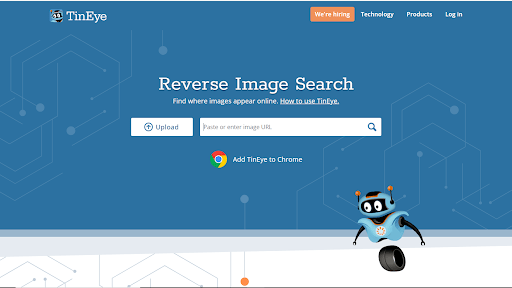
Tineye ทำงานคล้ายกับ Google ค้นหารูปภาพย้อนกลับ คุณสามารถอัปโหลดรูปภาพหรือวาง URL ของรูปภาพได้
เครื่องมือนี้มีฟังก์ชันแบบชำระเงินซึ่งคุณสามารถติดตามการใช้งานรูปภาพและรายละเอียดเพิ่มเติมอื่นๆ ได้ Tineye.com ยังมีปลั๊กอินที่ทำงานบนเบราว์เซอร์บางตัว
เครื่องมืออื่นที่ฉันจะแนะนำให้คุณคือ SmallSEOtools.com ซึ่งทำงานคล้ายกับ Tineye.com และ การค้นหารูปภาพแบบย้อนกลับของ Google
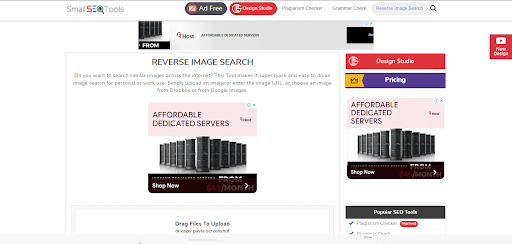
จะทำการค้นหารูปภาพแบบย้อนกลับบนอุปกรณ์มือถือได้อย่างไร?
การค้นหารูปภาพแบบย้อนกลับบนอุปกรณ์เคลื่อนที่จะแตกต่างจากการเรียกดูบนเดสก์ท็อปเล็กน้อย
บนอุปกรณ์ Apple และ Android คุณต้องติดตั้งแอป Google Chrome เพื่อดำเนินการค้นหารูปภาพแบบย้อนกลับ มิฉะนั้น แอปจะไม่ทำงานบนเบราว์เซอร์มือถืออื่นๆ
จะทำการค้นหารูปภาพแบบย้อนกลับบนแอป Google Chrome ได้อย่างไร
เนื่องจากแอป Chrome ไม่มีไอคอนกล้องบนแถบค้นหา คุณจึงสามารถใช้คุณลักษณะนี้บนอุปกรณ์เคลื่อนที่ได้ 2 วิธี
1. ขอเวอร์ชันเดสก์ท็อป
- ไปที่ images.google.com
- แตะที่เมนูสามจุดที่มุมบนขวาของหน้าจอ
- เลือก "ขอไซต์เดสก์ท็อป"
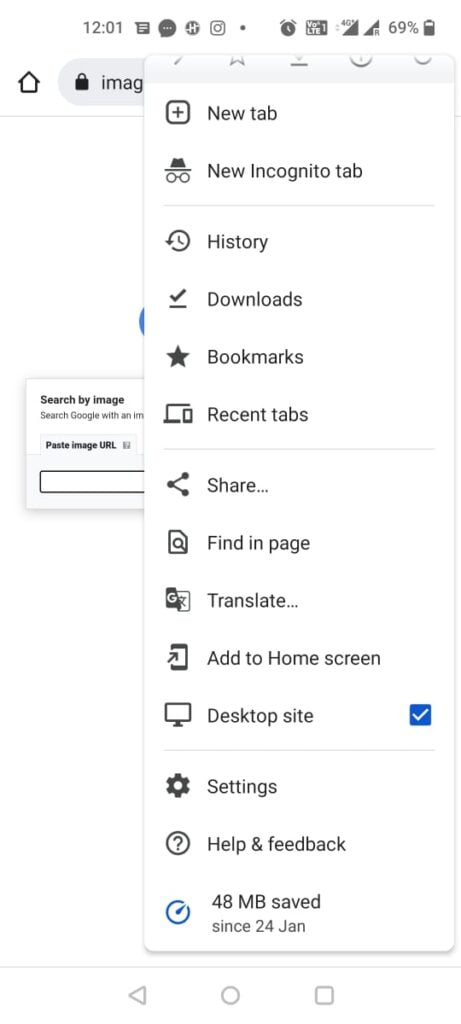
- ใช้ไอคอนกล้องเพื่ออัปโหลดรูปภาพจากอุปกรณ์มือถือของคุณ หรือวาง URL รูปภาพเพื่อดำเนินการค้นหาภาพย้อนกลับ
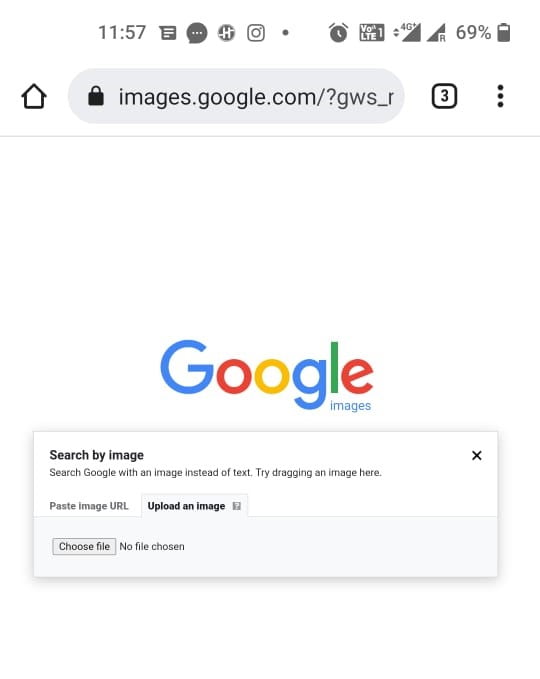
- รับผลลัพธ์ของคุณ
2. ใช้วิธี “คลิกขวา” บนมือถือ
- ไปที่หน้าที่มีภาพที่คุณต้องการค้นหาย้อนกลับ
- กดที่ภาพค้างไว้จนกระทั่งเมนูปรากฏขึ้น
- เลือก ' ค้นหารูปภาพด้วย Google Lens” จากเมนู วิธีนี้จะได้ผลเช่นกันหากคุณต้องการย้อนกลับการค้นหาจากรูปภาพ Google ปกติ
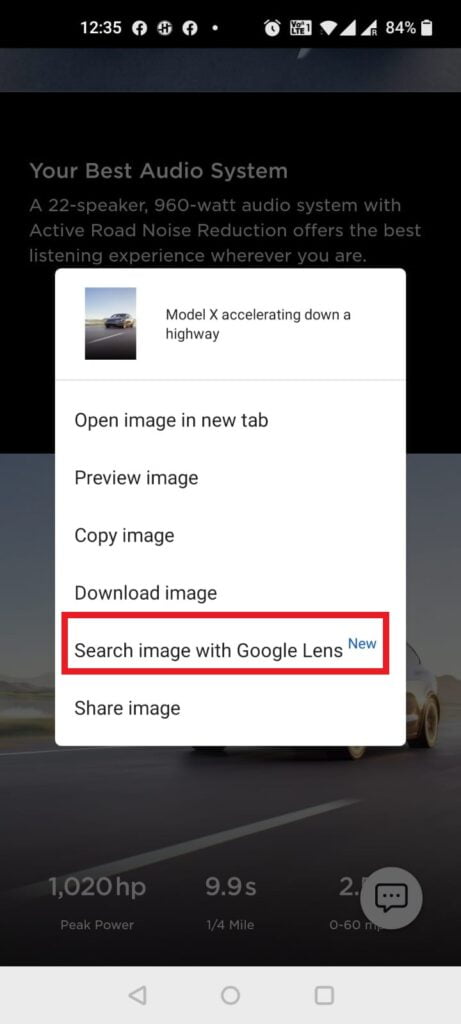
จะทำการค้นหารูปภาพแบบย้อนกลับบนมือถือโดยใช้แอพอื่นได้อย่างไร
มีแอพอื่นๆ ด้วยที่สามารถช่วยคุณ ค้นหาภาพย้อนกลับบนโทรศัพท์ ได้ แอปเหล่านี้แตกต่างจากแอปอย่างเป็นทางการของ Google ไปจนถึงแอปที่พัฒนาโดยบุคคลที่สาม
มาสำรวจตัวเลือกด้านล่างกัน
Google Lens
Google lens เป็นแอปบนโทรศัพท์ Android และมีฟังก์ชันการทำงานบน iOS เป็นแอป Google Assistant
มีคุณสมบัติมากมาย รวมถึง การค้นหาภาพย้อนกลับจากมือถือ อย่างไรก็ตาม คุณต้องทราบว่าแอปนี้ไม่ได้ออกแบบมาสำหรับสิ่งนี้ ดังนั้นจึงอาจไม่ใช่ตัวเลือกที่ดีที่สุด
แต่มีแอพของบุคคลที่สามที่สามารถให้คุณทำการค้นหาภาพย้อนกลับบน Android และ iOS ขั้นตอนจะคล้ายกับวิธีที่คุณใช้คุณลักษณะนี้บนเดสก์ท็อป แอปเหล่านี้ช่วยให้คุณดูการค้นหาภาพย้อนกลับในเครื่องมือค้นหาต่างๆ เช่น Google, Yandex, Bing และอื่นๆ
- ภาพถ่ายเชอร์ล็อค (Android / iOS)
- ย้อนกลับ (iOS)
- แอพค้นหาภาพย้อนกลับ (iOS)
การใช้งานที่แตกต่างกันสำหรับการค้นหารูปภาพแบบย้อนกลับ
การค้นหาภาพย้อนกลับมีการใช้งานที่กว้างขวาง ในบางครั้ง คุณลักษณะนี้สามารถใช้เพื่อความสนุกสนาน แต่โดยส่วนใหญ่ คุณลักษณะนี้สามารถช่วยให้คุณทำงานที่มีประสิทธิภาพได้
ฉันจะแบ่งปันการใช้งานการค้นหาภาพย้อนกลับที่ดีที่สุดกับคุณ
- ค้นหารูปภาพที่คล้ายกัน: ฟีเจอร์นี้มีประโยชน์ในขณะที่สร้างเนื้อหาในหัวข้อใดก็ได้ การเพิ่มรูปภาพที่คล้ายกันสามารถเพิ่มความเกี่ยวข้องของเนื้อหาของคุณและปรับปรุงความสามารถในการอ่านได้
- บรรณาธิการตรวจสอบบทความหมุนเวียน: โดยทั่วไป เมื่อผู้เขียนใช้รูปภาพ พวกเขามักจะเขียนเนื้อหารอบๆ รูปภาพนั้น แต่ไม่ได้ให้เครดิตผู้เขียนเสมอไป
- การค้นหาแหล่งที่มาของรูปภาพเพื่อให้เครดิต: เมื่อใดก็ตามที่คุณใช้รูปภาพจากแหล่งอื่น คุณต้องให้เครดิตกับรูปภาพเหล่านั้น หากคุณลืมว่าได้รูปภาพมาจากที่ใด คุณสามารถเรียกใช้การค้นหารูปภาพแบบย้อนกลับเพื่อลิงก์ไปยังแหล่งที่มาได้เสมอ
- ตรวจสอบการละเมิดลิขสิทธิ์: คุณสามารถตรวจสอบว่ามีคนกำลังใช้ภาพของคุณหรือไม่โดยไม่ต้องให้เครดิตหรือขออนุญาต นอกจากนี้ยังมีประโยชน์ในขณะตรวจสอบว่ารูปภาพสามารถนำกลับมาใช้ใหม่ได้หรือไม่
- ค้นหา ว่าใครกำลังใช้รูปภาพของคุณ: คุณลักษณะนี้สามารถใช้ได้ระหว่างการสร้างลิงก์และกระบวนการวิเคราะห์ลิงก์ย้อนกลับ นอกจากนี้ยังเป็นประโยชน์สำหรับการตรวจสอบแบรนด์
- ค้นหาขนาดและข้อมูลเมตาของรูปภาพ
- ดึงข้อความและแปล
อย่างที่คุณเห็น การค้นหารูปภาพแบบย้อนกลับอาจเป็นส่วนหนึ่งของกลยุทธ์ทางการตลาดที่กว้างขึ้น คุณสามารถใช้เพื่อตรวจสอบแบรนด์ของคุณ สร้างลิงก์ และอื่นๆ เมื่อใช้กับเครื่องมือ SEO ที่ดีที่สุด คุณลักษณะการค้นหารูปภาพแบบย้อนกลับสามารถช่วยให้คุณขยายธุรกิจของคุณได้อย่างทวีคูณ
